La consultation des messages rappelés sur Messenger est possible sur téléphone et ordinateur. Chaque marque de téléphone a sa propre méthode.
1. Afficher les messages rappelés sur Messenger à l'aide de l'iPhone
Mes condoléances aux fans d'Apple. Actuellement, l'iPhone ne permet pas de consulter les messages rappelés et n'autorise pas les applications tierces à le faire. Par conséquent, si vous souhaitez lire les messages rappelés, essayez de passer à un ordinateur ou à un autre téléphone.
2. Afficher les messages rappelés sur Messenger à l'aide d'un téléphone Samsung
Contrairement à l'iPhone, la visualisation des messages rappelés sur Messenger pour les appareils Samsung est très simple, il suffit de suivre ces étapes :
Étape 1 : ouvrez Paramètres > Cliquez sur Notifications > Accédez aux Paramètres avancés.
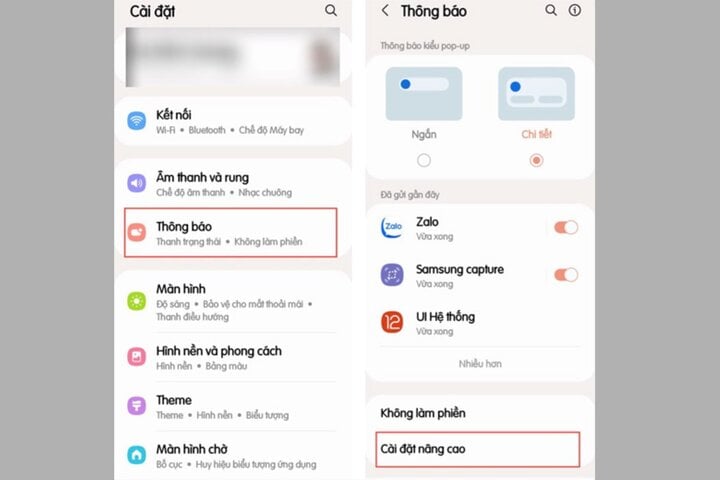
Ouvrez Paramètres > Cliquez sur Notifications > Accédez aux Paramètres avancés
Étape 2 : Ici, vous sélectionnez Journal des notifications > Ensuite, sélectionnez l'application Messenger pour consulter le contenu du message précédemment rappelé et vous avez terminé.
3. Afficher les messages rappelés sur Messenger avec Xiaomi
Pour consulter les messages rappelés sur Messenger avec les téléphones Xiaomi, nous utilisons la fonctionnalité Journal des notifications. Cependant, cette fonctionnalité n'est pas intégrée sur certains appareils. Dans ce cas, procédez comme suit :
Étape 1 : les utilisateurs accèdent à CH Play > Recherchez et téléchargez l'application MIUI Downloader.
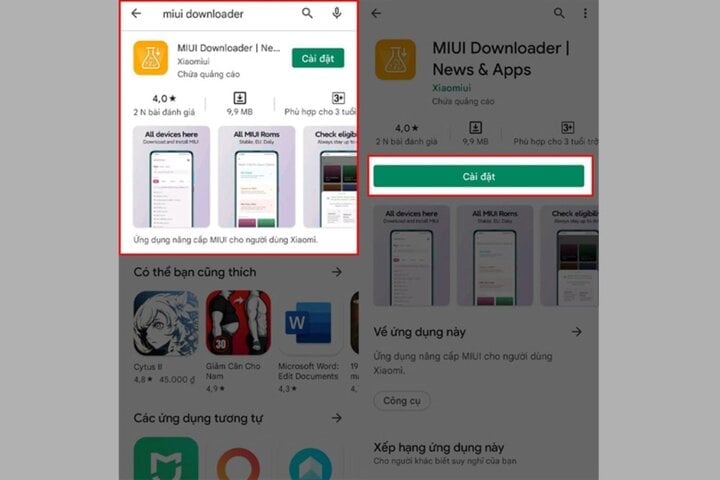
Application de téléchargement MIUI.
Étape 2 : Après avoir téléchargé l'application, ouvrez-la. Dans la section « Fonctions », cliquez sur « Masquer ». Fonctionnalités pour voir celles qui manquent à votre appareil ; sélectionnez « Notifications adaptatives » pour accéder à la section « Notifications avancées ».
Étape 3 : Vous accédez ici à la section « Journal des notifications » pour consulter les messages rappelés. Notez que vous devez d'abord activer « Utiliser le journal des notifications ».
4. Comment afficher les messages rappelés sur Messenger avec OPPO
Comme sur Samsung, consulter les messages rappelés sur les téléphones OPPO est très simple grâce à une fonctionnalité intégrée. Voici la procédure :
Étape 1 : Accédez à Paramètres > Cliquez sur Notifications et barre d’état > Accédez à Gestion des notifications.
Étape 2 : cliquez sur Historique des notifications > Activez la barre d’activation de l’historique des notifications.
Étape 3 : Enfin, consultez la section Historique des notifications pour lire les messages Messenger supprimés.
5. Afficher les messages rappelés sur Messenger à l'aide d'un PC ou d'un ordinateur portable
Pour afficher les messages de rappel sur PC, ordinateur portable, vous utilisez l'application Historique Supprimer les messages.
Étape 1 : Tout d’abord, vous téléchargez l’application en accédant à ce lien :
https://www.mediafire.com/file/ov8iobdwwr02i51/History_Remove_Messages.rar/file?utm_source=j2team&utm_medium=url_shortener
Étape 2 : Ensuite, accédez à Extensions Chrome > Activer le mode développeur.
Étape 3 : Sélectionnez ensuite « Charger décompressé » > « Historique Supprimer les messages » > Copiez cet ID d’extension.
Étape 4 : Une fois que vous avez terminé d’extraire le fichier de suppression des messages d’historique, sélectionnez le fichier util.js > Cliquez sur « Modifier » > Collez l’ID copié ci-dessus à l’emplacement comme indiqué dans l’illustration > Appuyez sur Ctrl + S pour enregistrer.
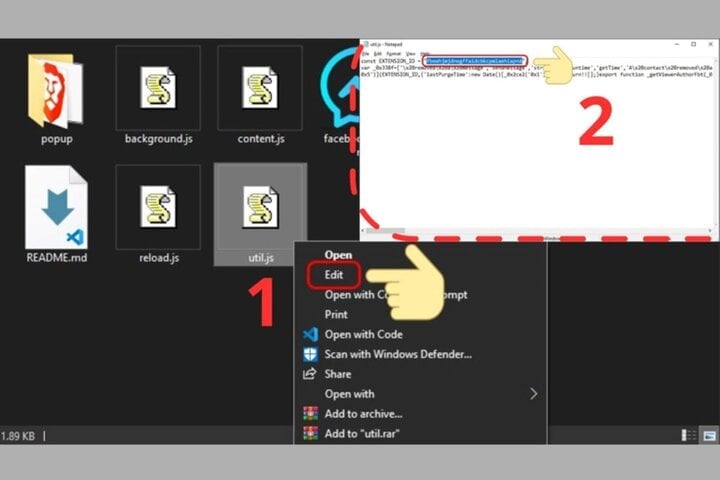
Collez l'ID copié ci-dessus dans la position indiquée dans l'illustration.
Étape 5 : Ensuite, revenez à l'extension Chrome > Cliquez sur l'icône d'actualisation pour mettre à jour l'extension « Suppression de l'historique des messages ». Enfin, accédez à Messenger depuis le navigateur de votre ordinateur > Cliquez sur l'icône de l'extension installée pour afficher l'historique complet des messages supprimés dans l'application Messenger.
Ci-dessus, vous trouverez comment afficher les messages supprimés sur Messenger. J'espère que ces connaissances vous aideront.
Temple Trung
Source





![[Photo] Le Premier ministre entame son voyage pour assister au sommet de l'OCS 2025 en Chine](https://vphoto.vietnam.vn/thumb/1200x675/vietnam/resource/IMAGE/2025/8/31/054128fff4b94a42811f22b249388d4f)



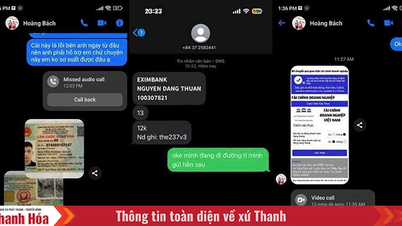




























































































Comment (0)